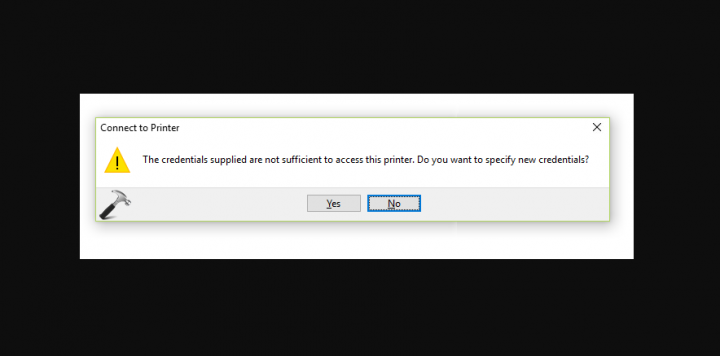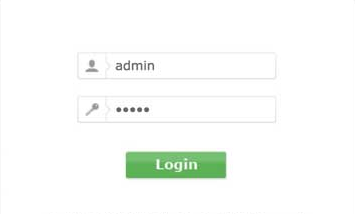บัญชีผู้ดูแลระบบใน Windows-วิธีการเปิดหรือปิดการใช้งาน?
บัญชีผู้ดูแลระบบใน Windows:
เมื่อคุณอยู่ในหน้าจอเข้าสู่ระบบหรือหน้าจอต้อนรับ บัญชีผู้ดูแลระบบใน Windows ไม่ใช่ตัวเลือกโดยค่าเริ่มต้น บัญชีผู้ดูแลระบบขั้นสูงถูกปิดใช้งานตามค่าเริ่มต้นใน Windows 10 ด้วยเหตุผลด้านความปลอดภัยบางประการ ความแตกต่างระหว่างบัญชีผู้ดูแลระบบในตัวกับบัญชีที่คุณใช้อยู่นั้น บัญชีผู้ดูแลระบบในตัวไม่ได้รับข้อความแจ้ง UAC สำหรับการเรียกใช้แอปพลิเคชันในโหมดผู้ดูแลระบบ

คุณสามารถเปิดใช้งานคุณสมบัตินี้ได้ด้วยขั้นตอนต่อไปนี้
ผ่านคำสั่ง:
- เลือก เริ่ม และพิมพ์ CMD .
- คลิกขวา พร้อมรับคำสั่ง แล้วเลือก เรียกใช้ในฐานะผู้ดูแลระบบ .
- หากได้รับแจ้ง ให้ป้อนชื่อผู้ใช้และรหัสผ่านที่ให้สิทธิ์ผู้ดูแลระบบแก่คอมพิวเตอร์
- ประเภท: สุทธิ ผู้ดูแลระบบผู้ใช้ / ใช้งานอยู่: ใช่
- จากนั้นกด ป้อน .
เปลี่ยนได้ ใช่ ด้วย ไม่ หากคุณต้องการปิดการใช้งานบัญชีผู้ดูแลระบบใน windows
จากเครื่องมือการดูแลระบบ:
- ถือ คีย์ Windows ขณะกด ร เพื่อเปิดกล่องโต้ตอบ Windows Run
- ประเภท lusrmgr.msc , จากนั้นกด ป้อน .
- เปิด ผู้ใช้ .
- จากนั้นเลือก ผู้ดูแลระบบ .
- ยกเลิกการเลือกหรือตรวจสอบ บัญชีถูกปิดการใช้งาน ตามต้องการ
- จากนั้นเลือก ตกลง .
จากสำนักทะเบียน:
- ถือ คีย์ Windows ขณะกด ร เพื่อเปิดกล่องโต้ตอบ Windows Run
- จากนั้นพิมพ์ regedit , จากนั้นกด ป้อน .
- นำทางไปยังสิ่งต่อไปนี้:
- HKEY_LOCAL_MACHINE
- ซอฟต์แวร์
- ไมโครซอฟต์
- Windows NT
- รุ่นปัจจุบัน
- Winlogon
- บัญชีพิเศษ
- รายชื่อผู้ใช้
- ที่ด้านขวา ให้คลิกขวาที่ รายชื่อผู้ใช้ และเลือก ใหม่ > ค่า DWORD .
- ให้ค่าชื่อ ผู้ดูแลระบบ . กด ป้อน ที่สำคัญเมื่อคุณทำเสร็จแล้ว
- จากนั้นปิด Registry Editor และรีสตาร์ทคอมพิวเตอร์
หากคุณต้องการปิดบัญชีและป้องกันไม่ให้ปรากฏในหน้าจอ Windows ให้ปิดผู้ดูแลระบบ
นโยบายกลุ่ม:
- ถือ คีย์ Windows ขณะกด ร เพื่อเปิดกล่องโต้ตอบ Windows Run
- จากนั้นพิมพ์ gpedit.msc , จากนั้นกด ป้อน .
- นำทางไปยังสิ่งต่อไปนี้ด้วย:
- การกำหนดค่าคอมพิวเตอร์ในพื้นที่
- การตั้งค่า Windows
- ตั้งค่าความปลอดภัย
- นโยบายท้องถิ่น
- ตัวเลือกความปลอดภัย
- บัญชี: สถานะบัญชีผู้ดูแลระบบ
- เปิดหรือปิดการตั้งค่าตามต้องการ
บันทึก:
สิ่งนี้จะไม่ทำงานใน Windows 10 รุ่น Home
แม้ว่าการเปิดใช้งานและเข้าสู่ระบบในฐานะผู้ดูแลระบบใน windows ไม่สำคัญ อย่างไรก็ตาม หากเป็นข้อกำหนด คุณสามารถใช้วิธีใดก็ได้เหล่านี้ เพียงจัดการบัญชีผู้ดูแลระบบอย่างระมัดระวังใน windows
ดูเพิ่มเติม: Vizio TV เปิดไม่ติด – เราจะทำอย่างไร?